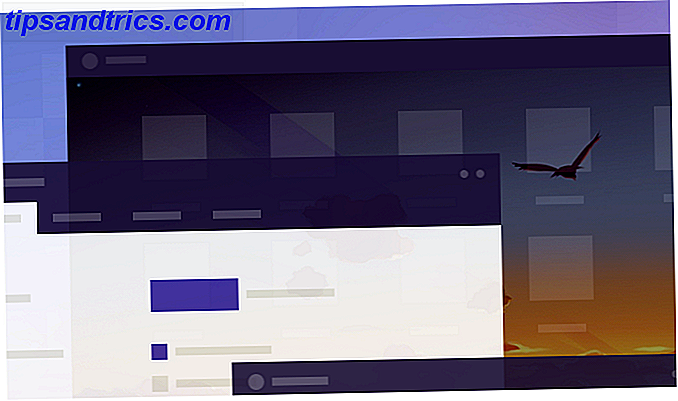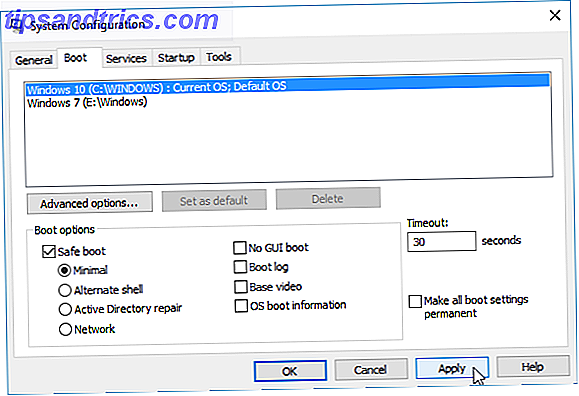Dus u wilt Windows installeren? Misschien maak je een overstap van Linux (tenslotte, het zuigt wel Forget Linux: 10 redenen waarom je met Windows zou moeten stoppen Linux vergeten: 10 redenen waarom je met Windows zou moeten stoppen Doe geen moeite met Linux, tenzij je weet wat je bent Windows is de gemakkelijkere keuze voor de meerderheid van de gebruikers Lees meer), of misschien wilt u een nieuwe installatie om uw machine op te ruimen Hoe u uw Windows-computer schoonmaakt: de ultieme checklist Hoe u uw Windows-computer schoonmaakt: de ultieme checklist Tijd besteden aan het opschonen van Windows kan enorme prestatieverbeteringen opleveren. Dit is de ultieme checklist voor het schoonmaken van uw Windows-computer. Meer lezen en alles weer soepel laten verlopen.
Wat je reden ook is, Windows installeren is een eenvoudige zaak. U hoeft alleen maar een kopie van de installatiebestanden van de Windows-website te pakken en deze vervolgens op uw computer uit te voeren. U kunt het bestand rechtstreeks vanaf uw harde schijf uitvoeren of een draagbare USB-stick gebruiken.
Het gebruik van een USB-stick verdient de voorkeur als u het besturingssysteem regelmatig opnieuw moet installeren of als u de software op meerdere computers moet installeren.

Hoe Windows te installeren vanaf een USB-stick
Het gebruik van een USB-stick om Windows te installeren is eenvoudig. Volg gewoon de onderstaande instructies:
- Plaats een USB-stick in uw computer. Het heeft minimaal 4 GB aan opslagruimte nodig en moet vóór gebruik worden geformatteerd.
- Navigeer naar microsoft.com/en-us/software-download/windows10 .
- Klik nu op Download-tool om een kopie van de Windows 10-installatiemedia te bemachtigen.
- Voer het gedownloade bestand uit.
- Kies Installatiemedia maken wanneer daarom wordt gevraagd.
- In het volgende scherm wordt u gevraagd welk medium u wilt gebruiken. Kies USB-flashstation .
- De installatiemedia worden gedownload en opgeslagen op de USB.
- Klik op Voltooien .
- Stel de computer waarop u Windows wilt installeren in om op te starten vanaf de USB-stick. Dit kan meestal worden bereikt via het BIOS-menu van de computer Ontdek je BIOS en leer hoe je er het beste van kunt maken Ontdek je BIOS en leer hoe je er het meeste van kunt maken Wat is in godsnaam het BIOS eigenlijk? Is het echt zo belangrijk om te weten? We denken van wel en gelukkig is het vrij eenvoudig. Laat ons je voorstellen. Lees verder . Exacte instructies variëren van fabrikant tot fabrikant.
- Plaats de USB-stick en start uw computer opnieuw op.
- Volg de installatie-instructies op het scherm.
SanDisk 16 GB 2.0 Flash Cruzer Glide USB-stick (SDCZ60-016G-B35) SanDisk 16GB 2.0 Flash Cruzer Glide USB-drive (SDCZ60-016G-B35) Nu kopen bij Amazon $ 4, 99
Heb je een USB-stick gebruikt om Windows te installeren? Is het proces soepel verlopen? Je kunt je verhalen delen in de opmerkingen hieronder.